
Windows 10'u virüslerden uzak tutun
Windows 10, sizi internetteki pisliklerden korumanıza yardımcı olan güçlü anti-virüs araçları sayesinde Microsoft'un şimdiye kadarki en güvenli işletim sistemidir.
Windows 10 makinenizi virüssüz tutmak her zamankinden daha kolay olsa da, verilerinizi güvende tutmaya yardımcı olmak için yapabileceğiniz şeyler var. Tam koruma için, kötü amaçlı yazılımların makinenize bulaşmasını önlemek için indirebileceğiniz birkaç güçlü ücretsiz araç vardır.
Çevrimiçi ortamda kendinizi riske atmamak için izlemeniz gereken bir dizi en iyi uygulama da vardır. Verilerinizin güvende olduğunu bilerek internette güvenle gezinmenin keyfini çıkarabileceğinizi bilerek, güvenli bilgi işlemi garanti etmek için kılavuzumuzu takip edin.
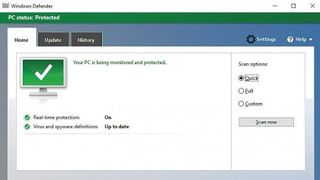
1.Windows Defender
Windows 8 ve Windows 8.1'den yükseltme yaptıysanız , Windows 10'un yerleşik anti-virüs aracı Windows Defender'ı tanıyacaksınız. Otomatik olarak yüklenmiş olarak gelir ve arka planda çalışarak korunduğunuzdan emin olur (siz farkında bile olmadan!).
Windows 7'den yükseltme yaptıysanız , Windows Defender'ı Microsoft Security Essentials'tan yükseltme olarak düşünün.
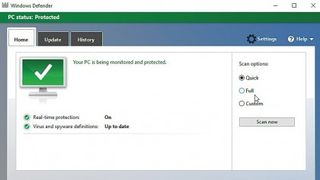
2. Virüs taraması yapın
Windows Defender, perde arkasında her şeyi güvende tutar. Ancak, herhangi bir kötü amaçlı yazılım almadığınızdan emin olmak için bilgisayarınızı taramasını istiyorsanız, görev çubuğundaki arama kutusuna Windows Defender yazın ve [Enter] tuşuna basın.
Dosyalarınızı ve klasörlerinizi taramak için 'Hızlı'yı seçin ve 'Şimdi tara'ya basın. Daha derin bir tarama için 'Tam'ı seçin.
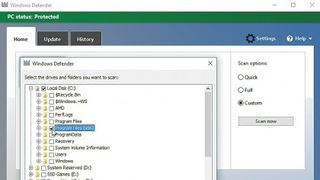
3. Taramanızı özelleştirin
Windows Defender'ın neleri taradığı üzerinde daha fazla kontrol istiyorsanız 'Özel'i seçin ve ardından 'Şimdi tara'yı tıklayın. Taramayı seçebileceğiniz sabit sürücülerin listesini içeren bir pencere açılacaktır.
Birini taramak istiyorsanız kutuyu işaretleyin (dahil olan tüm alt klasörler de işaretlenecektir). Daha derine inmek istiyorsanız, her sürücüdeki klasörleri görüntülemek için '+' simgesine tıklayın ve hangi taramaların özelleştirileceğini belirleyin.
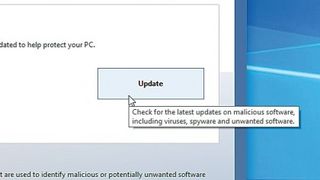
4. Windows Defender'ı güncel tutma
Gerçek şu ki, düzenli olarak yeni tehditler ortaya çıkıyor, bu da temel Windows Defender'ın güncel tutulduğu ve böylece en son saldırılarla mücadele edecek araçlara sahip olduğu anlamına geliyor.
Windows Defender'ı manuel olarak güncelleyebilir veya 'Güncelle' seçeneğine tıklayarak güncellenip güncellenmediğini kontrol edebilirsiniz. Ancak, otomatik olarak güncellemek en iyisidir ve varsayılan olarak güncellemeleri Windows 10 güncellemelerine dahil edilecektir.
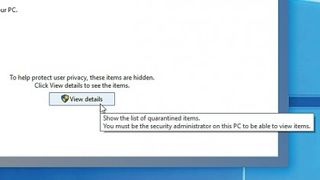
5. Karantinaya alınan dosyaları görüntüleme
Windows Defender virüslü bir dosya bulduğunda onu karantinaya alır, böylece dosyayı silmeden önce güvenle kontrol edebilirsiniz. Bazen karantinaya alınan dosyalar aslında zararsızdır.
Karantinaya alınan dosyaları kontrol etmek için Windows Defender'da 'Geçmiş Sekmesi'ni ve ardından 'Dosyaları Görüntüle'yi tıklayın. Bunun bir virüs olduğunu düşünüyorsanız, 'Tümünü kaldır'ı tıklayın, değilse 'Öğeye izin ver'i seçin – ancak bunun güvenli olduğundan eminseniz.
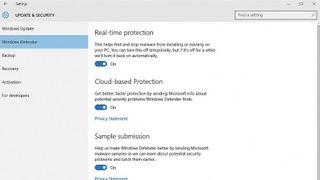
6. Windows Defender ayarları
Windows Defender'ın nasıl çalıştığı üzerinde daha da fazla kontrol için 'Ayarlar'ı tıklayın. Bu, daha fazla gelişmiş ayarlara erişmenizi sağlar. Gerçek zamanlı korumayı ve bulut tabanlı korumayı açıp kapatabilirsiniz (yine de ikisini de açık bırakmanızı öneririz) ve istisnalar ekleyebilirsiniz.
Bir dosyanın virüs olmadığından eminseniz buraya ekleyin, tarama işlemi hızlanacaktır.
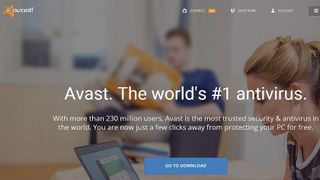
7. Bir alternatif - Avast Free Antivirus
Windows Defender iyidir, ancak daha da fazla güvenlik için kurabileceğiniz alternatifler vardır. Başka bir virüsten koruma yazılımı yüklerseniz Windows Defender duraklar, böylece herhangi bir çakışma olmaz.
Avast Free Antivirus, popüler bir ücretsiz anti-virüs yazılımı alternatifidir. Daha fazla araç istiyorsanız, ek özellikler sunan ücretli sürümler vardır.
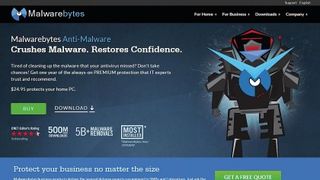
8. Başka bir alternatif - Malwarebytes
Malwarebytes, genellikle diğer virüsten koruma tarayıcılarının kaçırdığı virüsleri ve kötü amaçlı yazılımları bulup ortadan kaldıran ücretsiz bir araçtır. Windows Defender ile birlikte çalışmak sorun değil ve Windows 10 garip davranıyorsa ve Windows Defender herhangi bir virüs algılamadıysa bilgisayarınızı taramasına izin vermenizi öneririz.

9. Virüssüz en iyi uygulama - birinci bölüm
Bilgisayarınızı güvende tutmanın en iyi yolu, bazı en iyi uygulama tavsiyelerine uymaktır. Daha önce ziyaret etmediğiniz sitelere karşı dikkatli olun ve görünen pop-up reklamlara dikkat edin. Çoğu güvenli olsa da, bazıları dosyaları indirmeniz için sizi kandırmaya çalışır.
Diğer açılır pencereler, virüs bulaştığında Windows sizden bir virüsten koruma programı indirmenizi istiyormuş gibi görünmesini sağlar. Bunları asla tıklamayın.
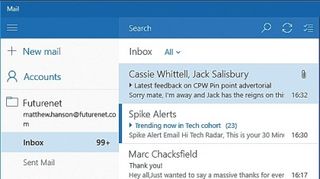
10. Virüssüz en iyi uygulama - ikinci bölüm
Özellikle göndereni tanımıyorsanız, e-posta veya anlık mesajlaşma yoluyla gönderilen ekleri açarken dikkatli olun. Bir şey gerçek olamayacak kadar iyi görünüyorsa, bir nedeni vardır.
Dolayısıyla, hiç katılmadığınız bir yarışmada bir şey kazandığınızı söyleyen bir mesaj görürseniz, bu gerçekleşmemiştir. Sağduyu, bir şeyi indirip indirmeyeceğinizi veya onu kendi haline bırakıp bırakmayacağınızı bilmenize yardımcı olacaktır.
